我们在使用谷歌浏览器的过程中,为提高效率,自定义快捷键可以显著提升用户的操作体验,那么谷歌浏览器快捷键在哪设置?下面就一起来看看详细的介绍吧。
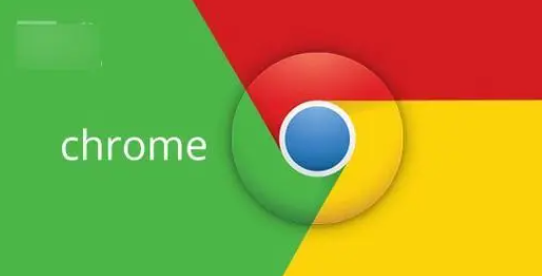
快捷键设置教程分享
1、首先我们在谷歌浏览器右上角的菜单中找到“扩展程序”并打开,如下图所示:
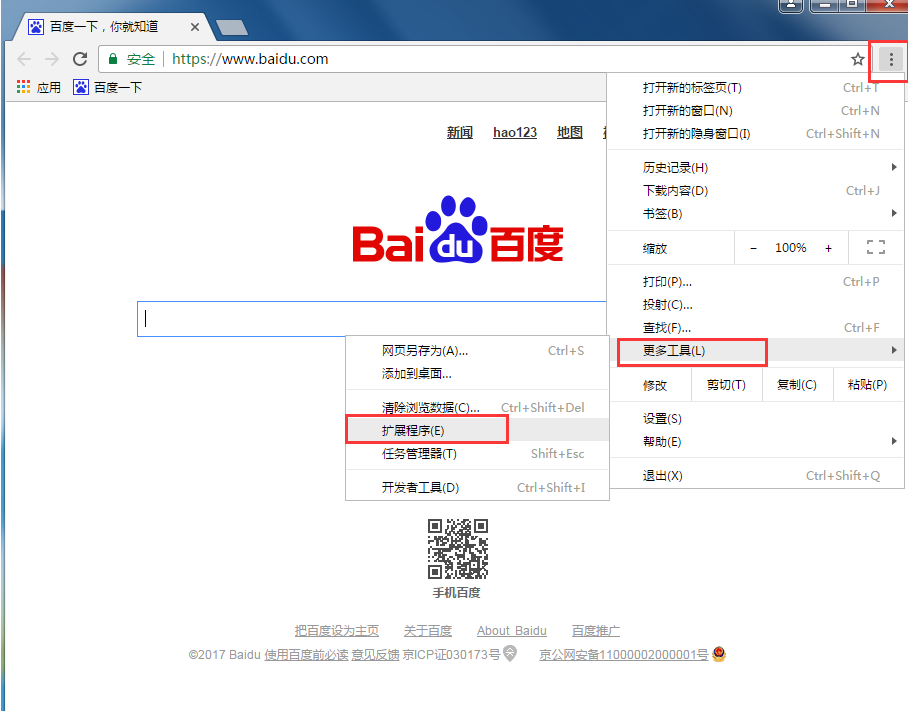
2、接着在扩展程序中打开“获取更多扩展程序”,如下图所示:
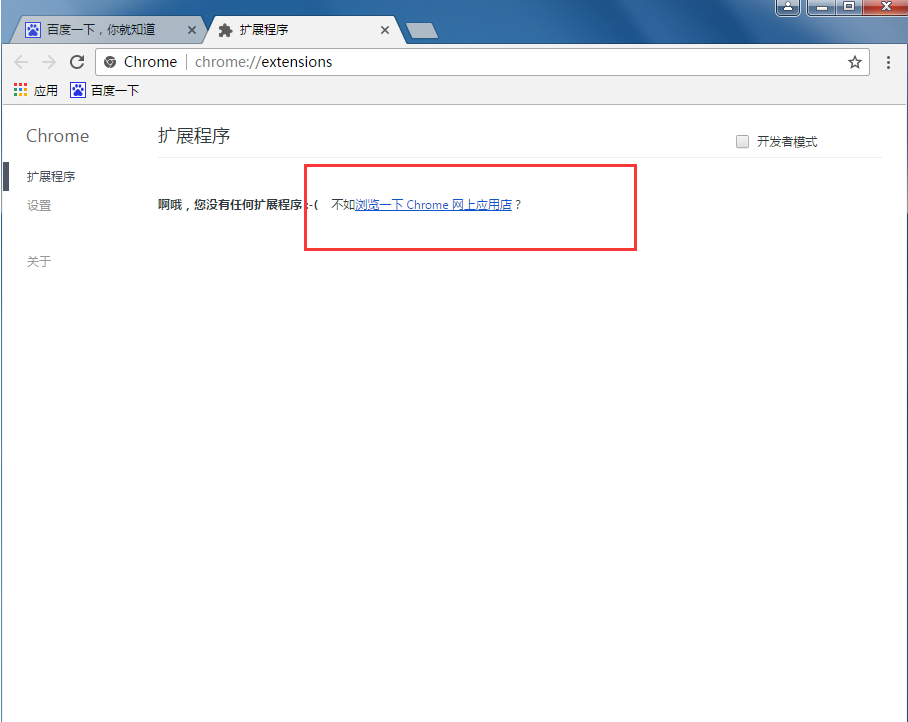
3、之后在弹出的页面搜索框中搜索“Keyconfig”并添加,如下图所示:
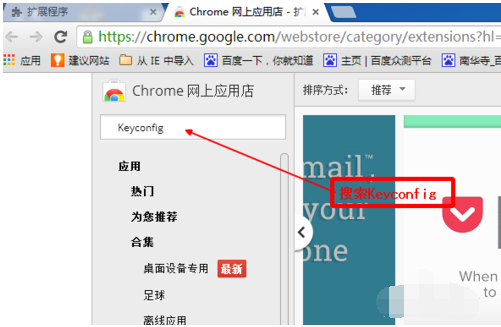
4、安装完毕后在扩展程序中找到该程序,然后点击下面“选项”进行设置,如下图所示:
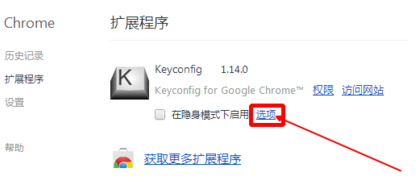
5、选择Actions按钮找到select right tab(选择右边标签)和select left tab(选择左边标签)进行快捷键设置,在做图片题中习惯选择1,2分别作为左右标签选择的快捷键,如下图所示:
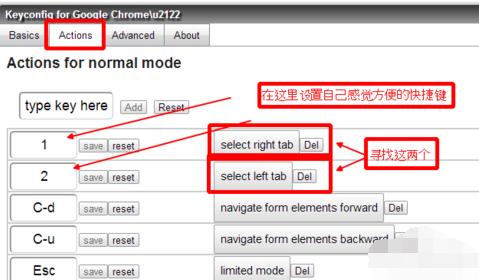
文明上网,理性发言,共同做网络文明传播者